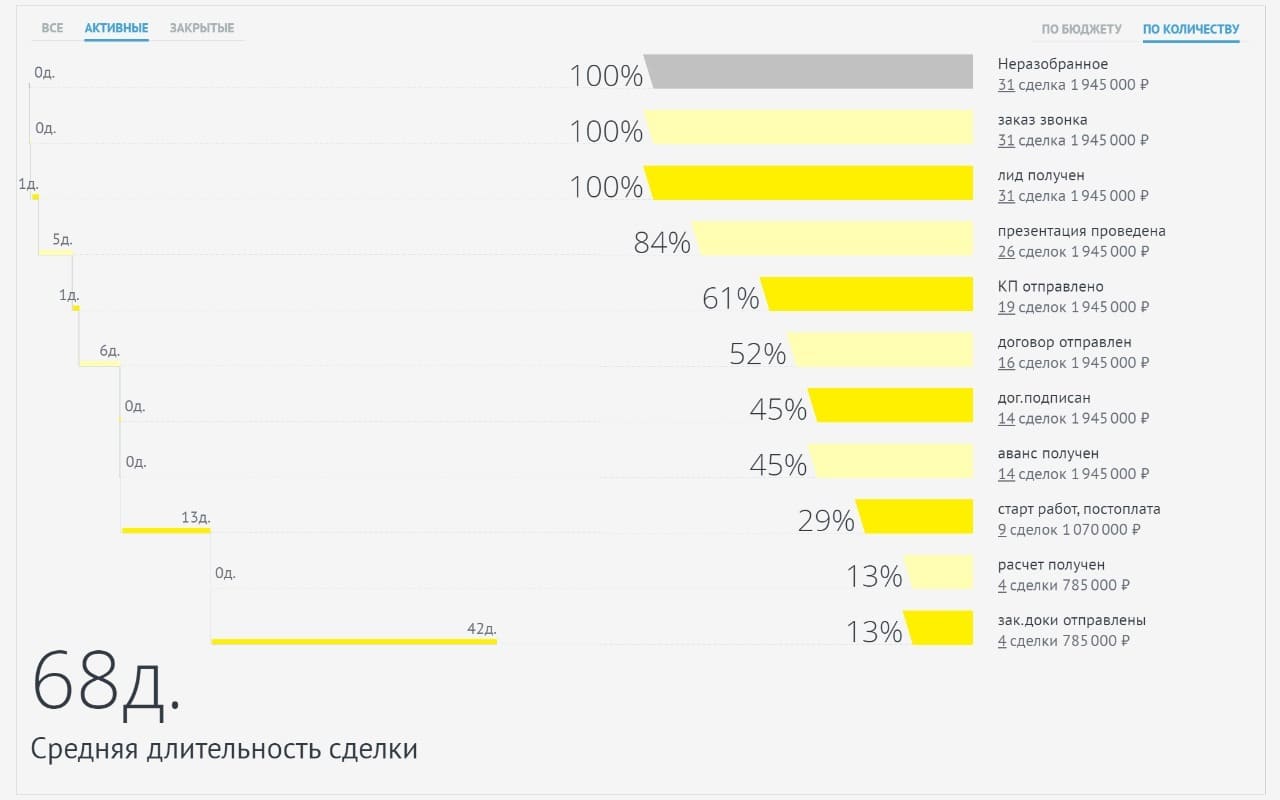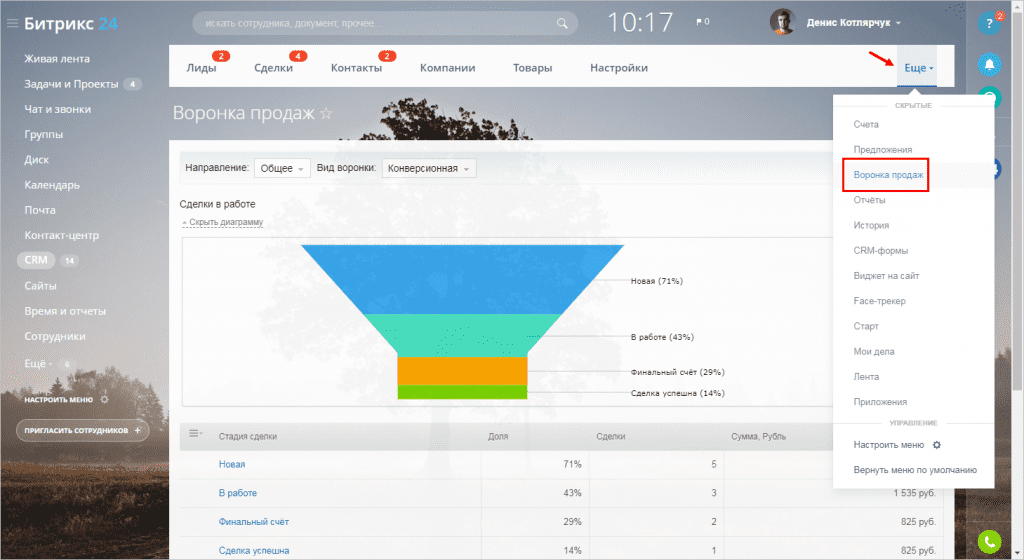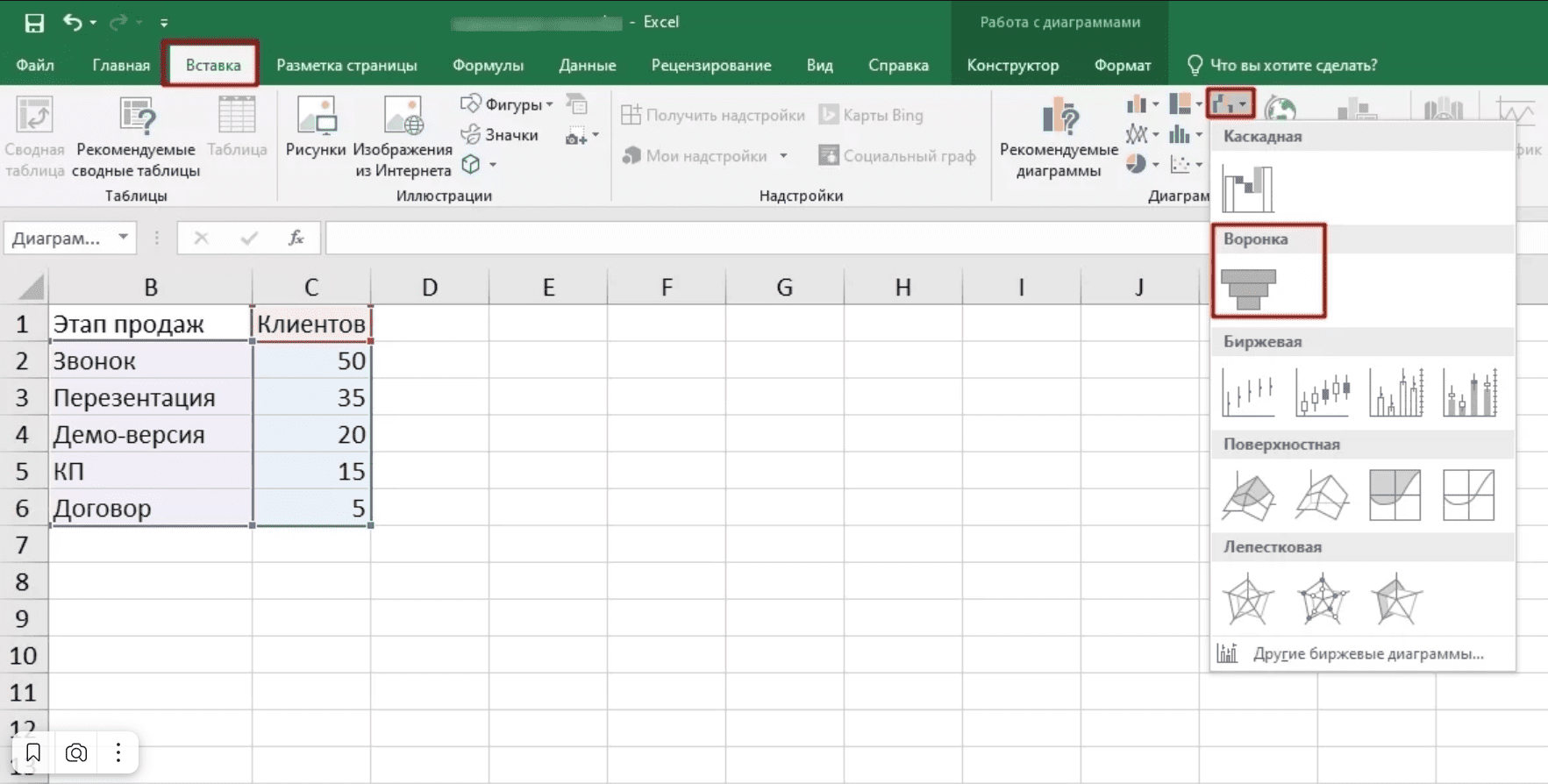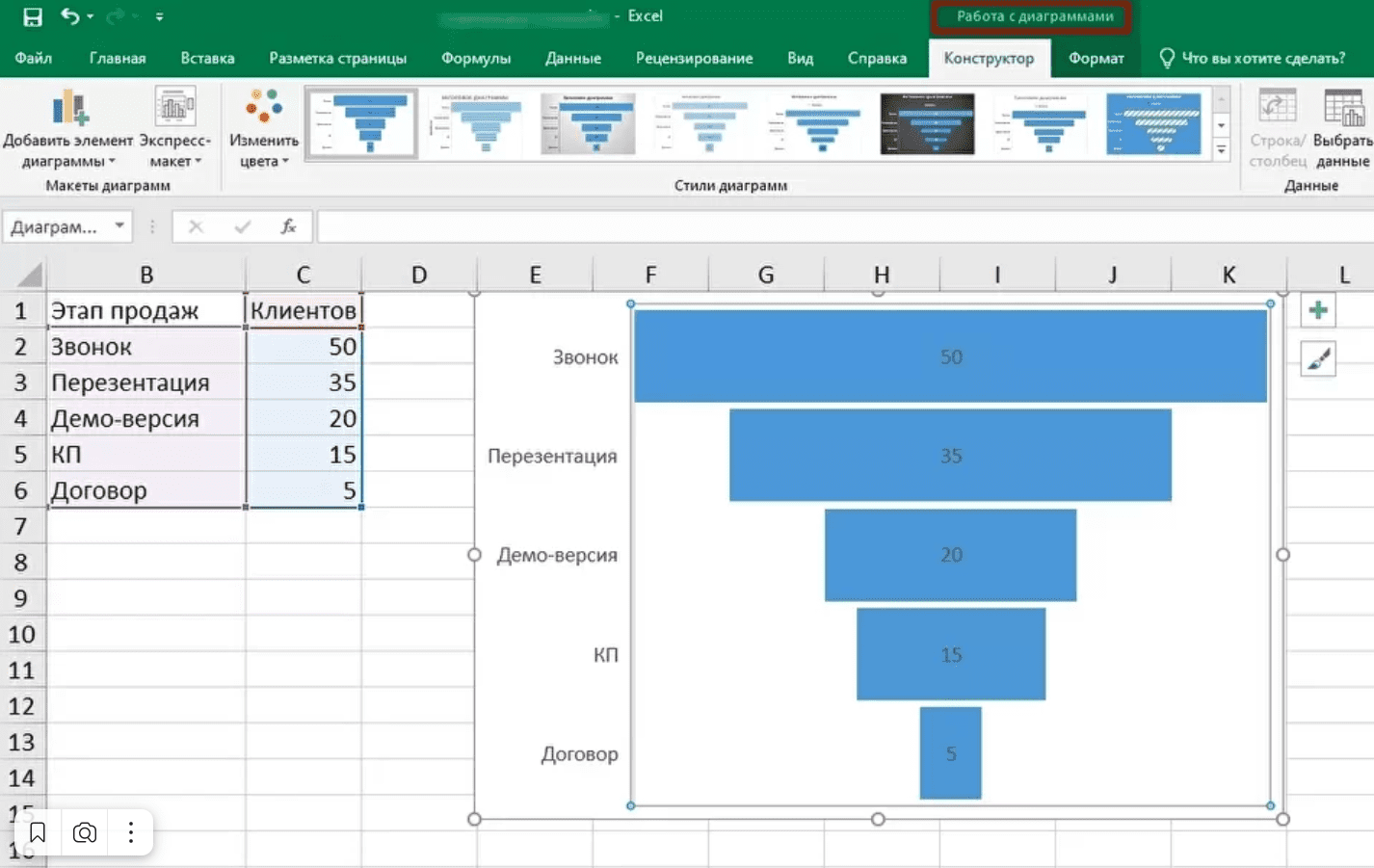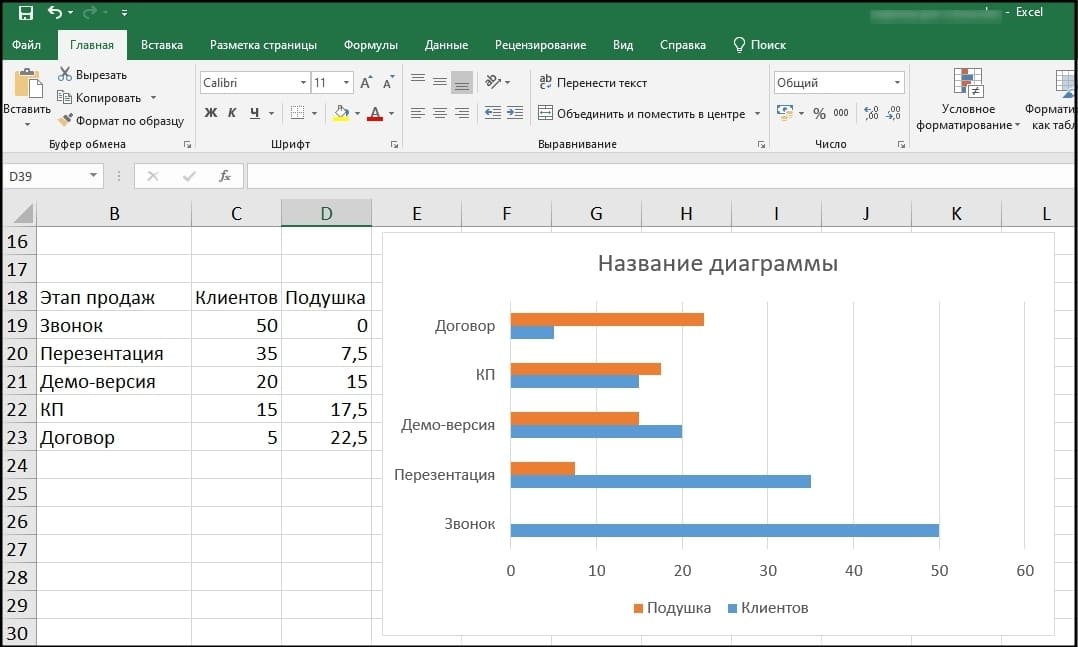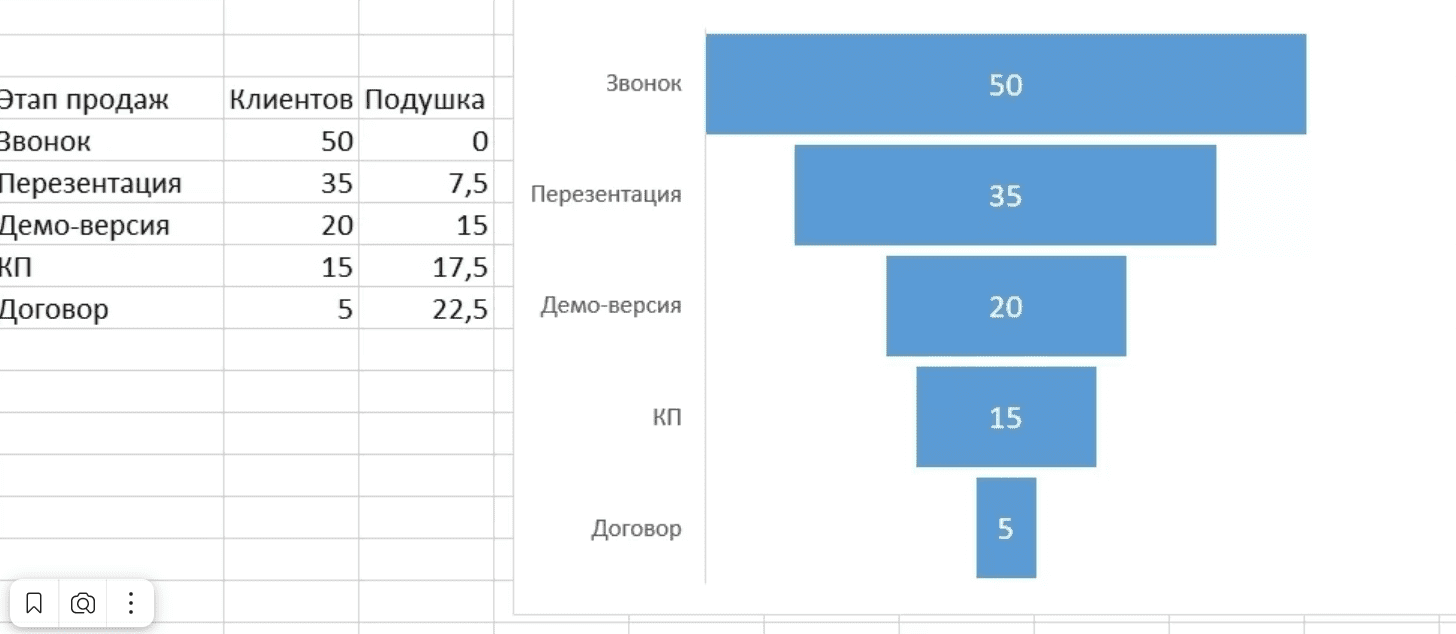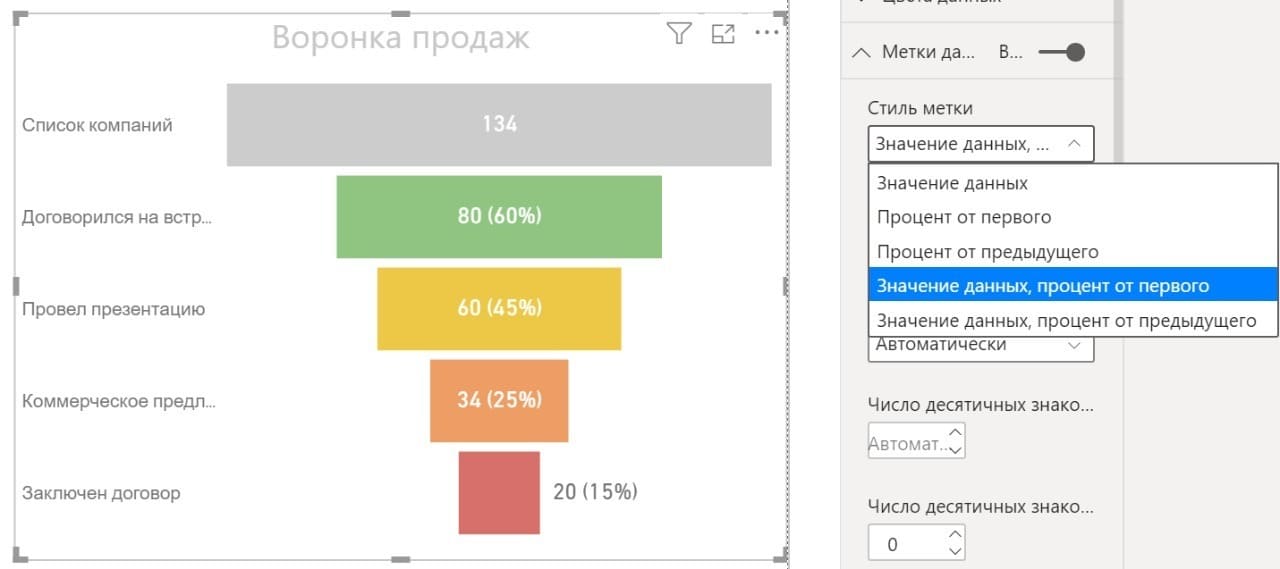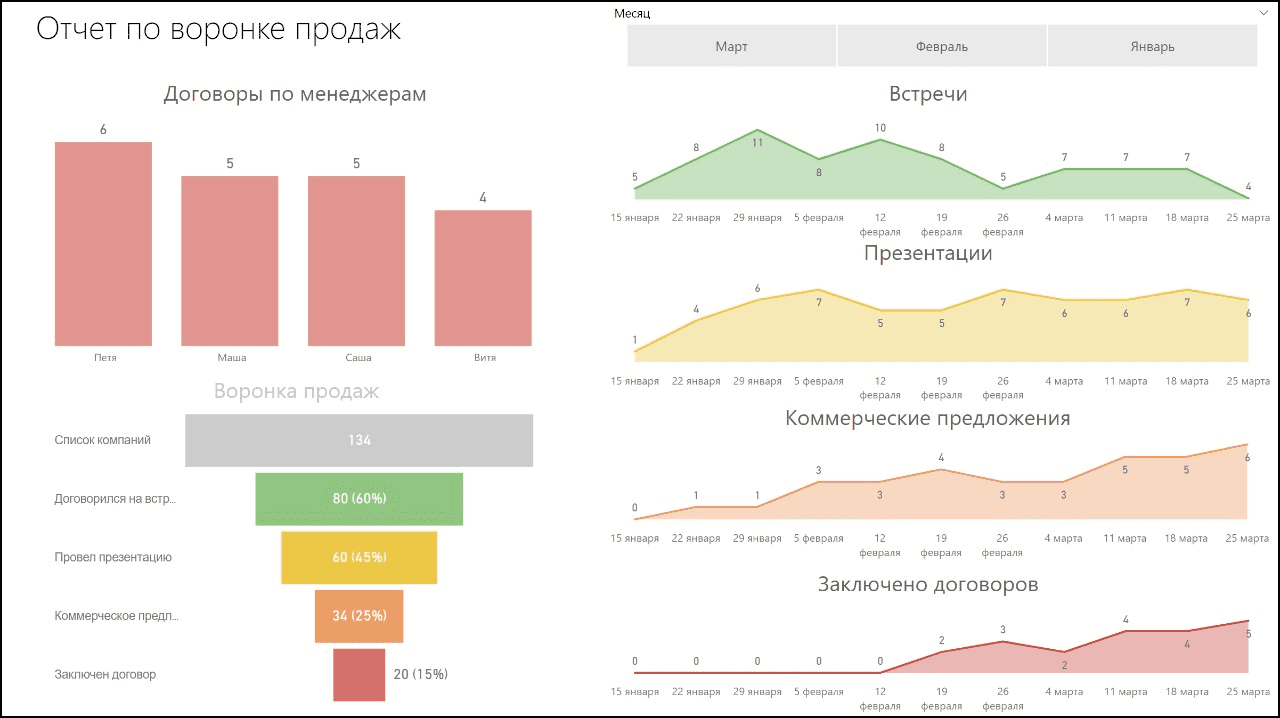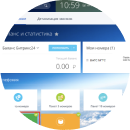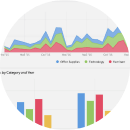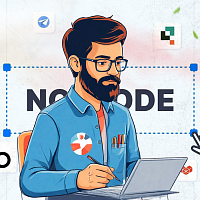Воронка продаж в CRM-системе
CRM-системы имеют встроенную аналитику, но ее возможностей не всегда достаточно для анализа. Так как это шаблонные отчеты, они могут не учитывать все особенности работы компании и не отражать полную картину.
Например, так выглядит воронка продаж в amoCRM.
А так она будет выглядеть в Битрикс24.
Если вы понимаете, что отчетов CRM-системы вам недостаточно для работы, можно построить воронку самостоятельно в Excel. Преимуществом построения воронки в Excel является то, что можно изменять значения переменных и смотреть, как это повлияет на внешний вид воронки.
Рассмотрим построение воронки продаж в Excel на конкретном примере:
|
Этап продаж |
Клиентов |
|
Звонок |
50 |
|
Презентация |
35 |
|
Демо-версия |
20 |
|
КП |
15 |
|
Договор |
5 |
Построение воронки продаж в Excel 2019
Для того, чтобы построить воронку продаж в Excel 2019 достаточно использовать базовый функционал программы без каких-либо доработок получившейся диаграммы. Создаем таблицу с данными и выделяем ее для создания диаграммы. Затем переходим в меню Вставка - Рекомендованные диаграммы - Воронка.
Осталось только настроить внешний вид воронки. Для этого нужно нажать на саму диаграмму и перейти в пункт меню Работа с диаграммами.
Построение воронки продаж в Excel 2016, 2013, 2010
В более старых версиях Excel нет готового шаблона для создания воронки продаж, но это не означает, что его нельзя там сделать. Мы будем использовать линейчатые диаграммы и выравнивать колонки относительно центра, в старых версиях программы приходится делать это вручную.
Для того, чтобы это было возможно, необходимо добавить еще один столбец в нашу таблицу. Он будет называться “Подушка”. Этот столбец нам нужен для того, чтобы получилось выровнять колонки по центру и превратить обычную линейчатую диаграмму в воронку.
Посчитаем значение Подушки для каждого этапа воронки. Для этого необходимо найти этап с наибольшим количеством клиентов (в нашем случае это “Звонок” с количеством клиентов в 50 человек) и вычесть из него значение той ячейки, для которой рассчитываем “подушку”. Получившееся значение делим на 2.
Формула для Excel: =($C$19-C20)/2
Получившуюся таблицу нужно выделить и создать на ее основе линейчатую диаграмму.
Должна получиться такая картинка. Значения подушки помогут превратить эту диаграмму в красивую привычную воронку продаж.
Сейчас наша воронка получилась перевернутой, и первый этап находится в самом низу графика. Чтобы это исправить, необходимо изменить сортировку и включить “Обратный порядок категорий”.
Теперь сортировка настроена правильно и можно приступить к оформлению воронки. Для этого необходимо:
- изменить порядок рядов, чтобы подушка стояла первой и в левой части диаграммы;
- изменить цвет подушки на белый, чтобы ее не было видно;
- сокращаем зазор, чтобы между этапами воронки не было пустого места;
- убираем лишние подписи и легенду;
- включаем метки данных на диаграмме, чтобы видеть количество клиентов на каждом этапе.
И получаем такую воронку. При желании для нее также можно выбрать другой цвет и настроить фон.
Воронка продаж в BI-системах
Для небольших таблиц можно строить графики в Excel, но минут их в том, что их нужно создавать вручную и они не обновляются. Все изменения приходится также вносить самостоятельно. Платформы для BI-аналитики предлагают больше возможностей и с ними проще работать.
В BI-систему можно загрузить данные из разных источников, а значит, вы получите более точную картину для анализа процессов. В воронке Excel мы посчитали только количество человек на каждом этапе и представили их в виде графика, а BI-система кроме количества рассчитывает еще и конверсию для каждого этапа.
В Excel конверсия тоже рассчитывается, но вручную с помощью формул.
BI-платформы являются более продвинутым инструментом для аналитики и предлагают больше функций и возможностей для анализа.
Вы можете посмотреть и сравнить данные в разрезе каждого этапа или отдельно по каждому менеджеру. Кроме того вам будет доступна аналитика за несколько месяцев, а сравнивать их можно на одном дашборде.
Компания ДЕНВИК занимается разработкой отчетов и дашбордов для платформ Power BI и Yandex Datalens. Сейчас Power BI не предоставляет доступ для новых клиентов, но для тех, у кого уже есть подписка, мы можем производить доработки и создавать отчеты.
Для тех, кто только задумывается о внедрении систем бизнес-аналитики, предлагаем использовать Yandex Datalens.
Оставляйте заявку на консультацию, чтобы узнать обо всех возможностях платформы и получить расчет стоимости внедрения. Наши менеджеры свяжутся с вами и ответят на все вопросы.
Оставить заявку